Има много потребители, които често трябва да превключват между Windows и Mac OS X. Например, някои от вас може да са инсталирали Windows на Mac с помощта на Boot Camp Assistant или без Boot Camp софтуер и често да превключват между две операционни системи.
Както знаете, в Mac OS X използваме клавиш Command + L, за да изберем адресната лента в уеб браузърите. След като използвате Mac OS X за известно време, когато превключите обратно на компютъра си, вие ще натиснете Windows (клавиш Command на Mac) + L клавиши, надявайки се да изберете адресната лента или URL бар в уеб браузърите. Но когато използвате Windows, както знаете, натискането на Windows (клавиш Command на Mac) + L клавиш за бърз достъп блокира системата и ви отвежда до заключения екран (в Windows 10/8) или в екрана за влизане (в Windows 7 и предишни версии).

Ако сте пристрастени към клавишните комбинации, вероятно сте изпитвали това раздразнение, когато се върнете към компютър от Mac. Въпреки че е възможно да промените клавишната комбинация по подразбиране, за да изберете адресната лента в настройките на клавиатурата в последните версии на Mac OS X, изключването на клавишната комбинация Windows + L в Windows е по-добър вариант, ако прекарвате повече време в Mac от компютър или ако рядко прекарвате време използвайте клавишната комбинация Windows + L, за да заключите компютъра си.
Деактивиране на логото на Windows + L клавишна комбинация
В Windows можете да деактивирате логото на Windows + L клавишната комбинация, като редактирате системния регистър на Windows. Попълнете дадените по-долу инструкции, за да изключите напълно логото на Windows + L клавишната комбинация в Windows:
ЗАБЕЛЕЖКА: Съветваме ви да създадете точка за ръчно възстановяване на системата, преди да продължите, за да можете бързо да се върнете към първоначалните настройки с няколко кликвания на мишката.
Стъпка 1: Отворете диалоговия прозорец Изпълнение чрез едновременно натискане на логото на Windows и R (Win + R). Ако сте на Mac машина, натиснете Command + R, за да видите диалоговия прозорец Run.
Стъпка 2: В диалоговия прозорец Изпълнение въведете Regedit.exe и след това натиснете клавиша enter. Щракнете върху бутона Да, когато получите подкана от екрана Управление на потребителските акаунти (UAC).
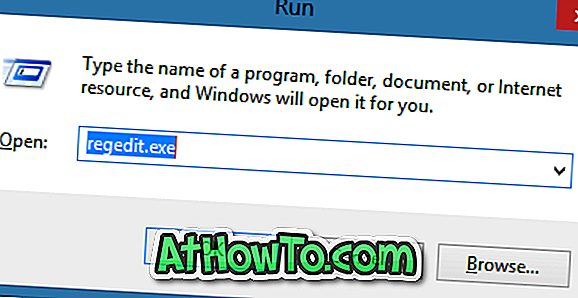
Стъпка 3: След като се стартира редактора на системния регистър, преминете към следния ключ на системния регистър:
HKEY_CURRENT_USER \ Software \ Microsoft \ Windows \ CurrentVersion \ Policies \ System
Стъпка 4: В дясната страна, създайте нова DWORD 32-битова стойност и я преименувайте като DisableLockWorkstation.
Стъпка 5: Кликнете два пъти върху новосъздадения запис DisableLockWorkstation и променете стойността му от 0 (нула) на 1 (една).
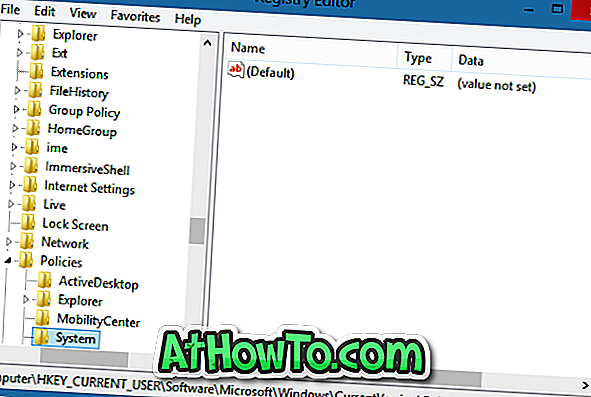
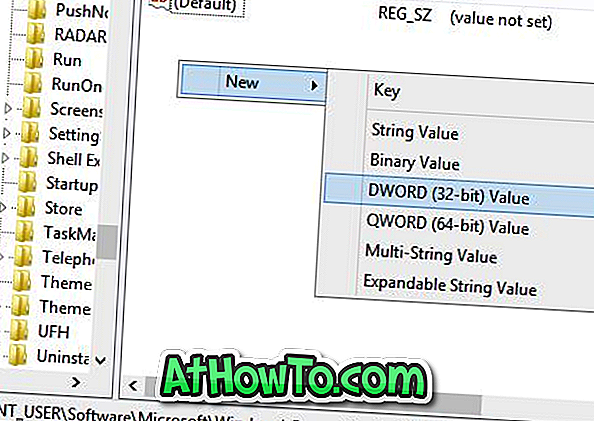
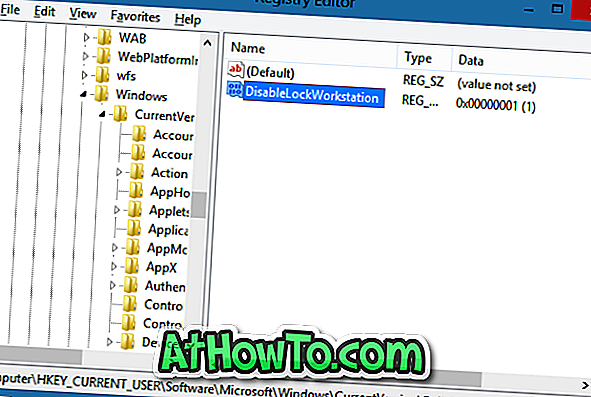
Стъпка 6: От сега нататък, когато натиснете клавиша Windows + L, Windows не ви отвежда до екрана за заключване / влизане, нито пък блокира компютъра. Късмет!
ЗАБЕЛЕЖКА: За да възстановите функционалността на Windows + L Hotkey, просто отидете до споменатия по-горе ключ на системния регистър и след това изтрийте записа DisableLockWorkstation. Това е!
Как да инсталирате Google уеб шрифтове в Windows и Mac, без да използвате ръководството за инструменти на трети страни, може също да ви заинтересува.














